TR01 블루투스동글로 블루투스 지원안되는 기기 연결하기
IT,PC,모바일,스마트폰 정보와 팁 그리고 제품리뷰와 생활정보
TR01 블루투스동글로 블루투스 지원안되는 기기 연결하기
요즘은 이어폰이나 헤드폰등 음향기기를 대부분은 블루투스가 지원이 되는 제품을 많이 사용하는데요. 하지만 아직까지 고음질 기기나 인터넷TV 등 몇몇 장치들이나 기기들은 블루투스를 지원하지 않습니다. 그럼 이런 제품들은 블루투스 제품으로 바꿔야 할까요? 굳이 그럴필요는 없는거 같습니다. 최근에는 블루투스 동글 제품들도 나오는 추세라서 블루투스동글만 있다면 이런 블루투스 미지원 제품들도 블루투스 연결을 해서 사용을 할수가 있습니다. 이번 포스팅에서는 이런 제품들중에서 오호 TR01 블루투스 동글 송수신기에 대해서 알아 보도록 하겠습니다.

오호 올인원 블루투스 송수신기인 TR01 은 휴대가 가능하고, 두개의 장치를 블루투스로 연결을 할수 있습니다. 그리고 Optical 도 지원을 하기 때문에 다양한 기기에 연결을 해서 사용할수가 있습니다. Spec 을 보면 블루투스는 5.0 을 지원하고 작동 범위는 10m 정도 됩니다. 그리고 RX, TX 즉 송수신이 모두 가능한 제품이고 3.7V, 620mAh 리튬 폴리머 배터리가 들어 있어서 대기는 60시간 작동은 19시간에서 25시간 까지 가능 합니다. 무게는 42g 으로 매우 가볍네요.
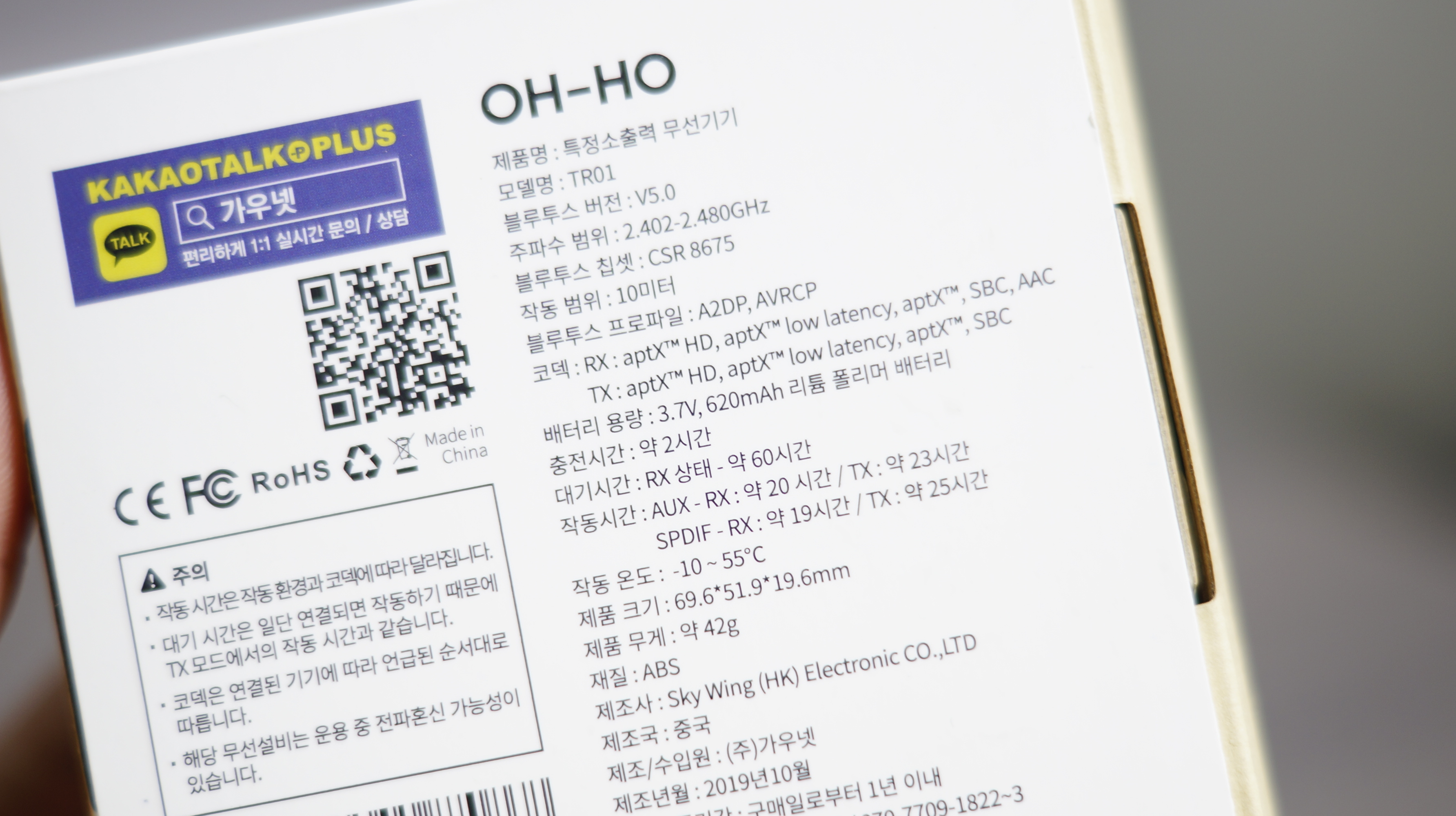
구성품을 보면 Optical 케이블 + 스테레오 RCA 케이블 + 3.5 mm 오디오 케이블 + 마이크로 USB 케이블 + TR01 본체 이렇게 구성이 되어 있습니다. Optical 도 지원을 하기 때문에 기본 구성품에 광케이블도 포함이 되어 있습니다. 그리고 일반 3.5 mm 오디오와 함께 RCA 케이블도 같이 들어 있습니다.

본체를 보면 굉장히 심플하게 생겼습니다. 전면부에는 페어링 버튼과 OH-HO 브랜드 이름이 적혀 있습니다. 상단 부분에는 각종 상태를 표시해주는 LED 와 전원버튼을 포함한 다기능 버튼이 있습니다.

뒷부분에는 이어폰등 일반 3.5mm 오디오 케이블을 연결할수 있는 포트와 광케이블을 연결할수 있는 SPDIF RX, TX 포트가 있습니다. 그리고 제품 충전을 위한 마이크로 USB 포트가 있네요. 그리고 옆면에는 송신인지 수신인지 그리고 현재 연결된 타입이 광케이블 타입인지 3.5mm 오디오 케이블인지 선택할수 있는 스위치가 있습니다. 송신과 수신에 맞게 RX TX 를 조정해서 사용하면 됩니다.


상단부분에는 상태를 나타내는 LED 와 전원버튼과 기타 기능을 수행할수 있는 버튼이 있습니다. LED는 TX 인지 RX 인지 알수 있는 상태와 페어링되어 있는 기기를 확인할수 있는 A,B , 연결된 상태가 3.5 mm 오디오인지 광케이블인지도 LED 를 통해서 확인할수가 있습니다.

앞에서 얘기 했던것처럼 기본 구성품에는 아래 사진에서 보시는것처럼 광케이블, 스테레오 RCA 케이블, 3.5mm 오디오 케이블이 있습니다. 각각 용도에 맞게 사용을 하시면 되겠죠?



일단 기본적으로 충전이 되어 있는 상태이기는 하지만 저는 충전먼져 시켰습니다. USB 케이블을 연결을 하면 아래처럼 버튼에 빨간색 LED 가 주위에 들어 와서 충전중인 상태를 표시해 줍니다.

블루투스 동글을 이용하면 테이프도 블루투스로 들을수 있어...
요즘은 테이프로 음악을 듣거나 하지는 않지만 아직 가끔은 테이프를 들을때도 있습니다. 아니면 턴테이블이라던지 CD 같은것도 보통은 블루투스 지원이 안되는 플레이어가 많습니다. 그런데 내가 가지고 있는 블루투스 이어폰이나 헤드폰 으로 이런것들을 듣고 싶다면 어떻게 하면 좋을까요? 이럴때 바로 블루투스 동글을 활용 하면 됩니다.

제가 첫번째로 사용해본 제품은 인비오 제품인데 이게 CD, 테이프, DVD 까지 지원하는 제품이라서 아이들 교제에 따라오는 CD 나 예전 어학 테이프를 들을때 많이 사용합니다. 일단 사용하기 위해서는 제품의 이어폰 포트에 구성품에 있던 3.5mm 오디오 케이블을 연결을 해주고 TR01 블루투스 송수신기에 있는 AUX 에 연결을 합니다.

사용하기 위해서는 동글 입장에서는 블루투스에서 오는 오디오를 블루투스 기기로 전달 하기 때문에 송신인 TX 로 설정을 해야 합니다. 그리고 소스는 광이 아닌 AUX 이기 때문에 AUX 로 해놓으면 되구요. 이렇게 한후에 메뉴얼에 나와 있는데로 MFB 버튼을 3초정도 눌러 주시면 전원이 켜집니다.

처음에 TX 가 깜박깜박 거리는 상태가 페어링 모드인데 이상태에서 블루투스 헤드셋이나 이어폰도 페어링 모드로 변경을 하면 잠시후에 자동으로 페어링이 됩니다. 정상적으로 페어링이 완료 되면 A 혹은 A,B 에 LED 가 들어오게 되죠. 그리고 오디오가 들어오면 코덱에 LED 가 들어옵니다.

용도에 따라서 블루투스 이어폰이나 헤드셋을 사용해서 CD 나 테이프등을 들을때 저는 활용을 하고 있습니다. 아래처럼 아이가 집중해서 교제 테이프나 CD 를 들을때도 괜찮은거 같아요. 아이들이다보니 블루투스 이어폰이 조금더 편한거 같더라구요. 줄이 없으니 움직일때 조금더 자유로워서 좋아 하더라구요.

유선헤드폰을 블루투스로 음악을 듣고 싶을때...
만약에 집에 성능이나 음질이 매우 좋은 유선 헤드폰이나 이어폰이 있으신가요? 보통 스마트폰에서도 이어폰 단자가 있기는 하지만 만약에 이어폰 단자가 없는 장치나 혹은 스마트을 놓고 이어폰만 들고 움직이면서 음악을 듣고 싶을때 역시 블루투스 무선 송수신기를 활용할수가 있습니다.

일단 저는 위 사진처럼 성능은 좋지는 않지만 가지고 있는 유선 헤드셋으로 음악을 들어 봤는데요. 역시 블루투스 동글을 이용해서 연결하는 방법은 간단합니다. 헤드셋은 TR01 블루투스 송수신기 AUX 포트에 연결을 하신후에 아래와 같이 RX 수신으로 설정하고 AUX 로 설정을 합니다. 이렇게 한후에 역시 MFB 버튼을 눌러서 전원을 켜주면 됩니다.

그러면 아래와 같이 스마트폰에서 TR01 이 검색이 되는데요 터치 해서 연결을 해주시면 간단하게 연결이 끝납니다. LED 상태를 보면 RX 에 LED 가 들어와 있고 AUX 와 A 에 LED 가 들어와 있는걸 확인할수 있습니다. 이제 음악을 재생하게 되면 APTX 코덱에 LED 가 들어오게 되고 유선 헤드셋에 음악이 흘러 나오게 됩니다.


아래 영상을 보면 현재 휴대폰 출력은 블루투스 되어 있는게 보이고 실제로 헤드셋에서 음악이 나오는걸 볼수가 있습니다. 이제 아주 가벼운 블루투스 동글만 주머니에 넣고 유선 헤드셋으로 자유롭게 블루투스 범위내에서 이동하면서 음악을 즐길수가 있습니다. ^^
야간에 TV 나 영화 시청시에 블루투스 이어폰으로..
야간에 음향이 멋진 영화나 액션영화 등을 볼때 소리를 크게 듣고 싶지만 층간 소음걱정때문에 그럴수가 없죠. 이럴때도 마찬가지로 블루투스 동글을 이용해서 나만의 영화관을 즐길수가 있습니다.
저희집은 기가지니를 이용중인데요 기가지니의 경우에는 광출력이 지원이 되기 때문에 광 출력을 이용해 봤습니다. 기본 제공되는 Optical 광케이블을 광출력 포트에 꽂아 줍니다.

이번에는 TX 와 SPDIF 로 설정을 해놓습니다. 그리고 마찬가지로 MFB 버튼을 눌러서 전원을 켜주고 블루투스 이어폰이나 헤드셋을 퍼어링 합니다. 기존에 사용하셨다면 다시 페어링을 하지 않으셔도 됩니다. ^^ TV 에서도 광출력을 설정을 합니다. 5.1 채널은 아니고 이어폰이니 저는 그냥 Stereo 로 설정을 했습니다.

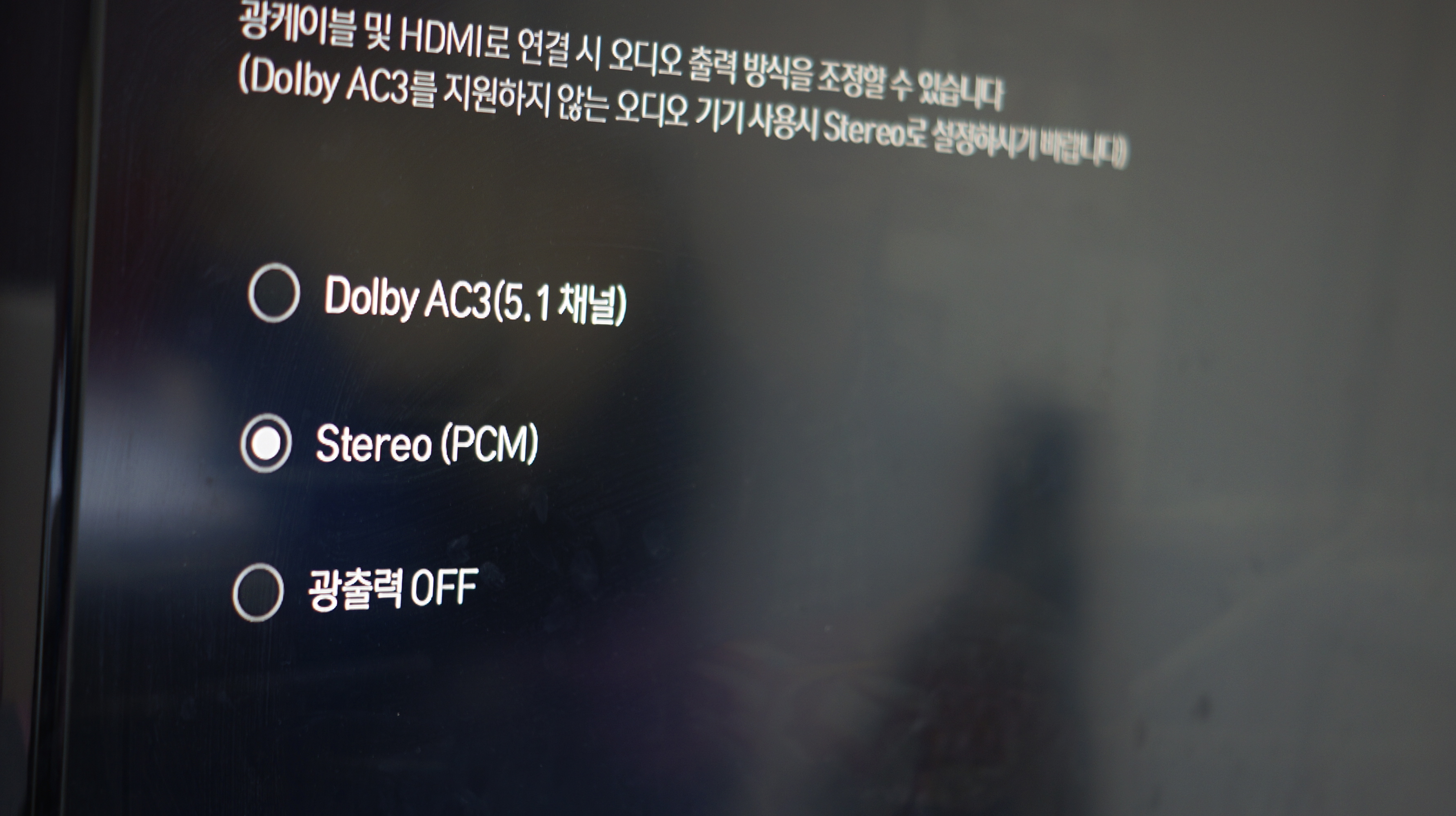
그럼 이제부터 TV 음성이 블루투스 이어폰으로 그대로 전달이 됩니다. 개인적으로 이렇게 TV 를 블루투스 이어폰이나 헤드셋을 통해서 영화를 보는게 제일큰 매리트라고 생각이 드네요. 확실히 TV 스피커로 볼때보다 이어폰을 이용해서 들으니 조금더 영화관 같은 느낌이 많이 드네요. TV 를 주로 사용을 하는 경우에는 USB 케이블을 연결을 해두면 충전할 필요 없이 계속 사용을 할수도 있겠죠 ^^

그외 활용법을 보자면 저 같은경우에는 미니빔으로 스마트폰에서 영화를 쏴서 보는 경우가 종종 있는데요. 이럴때 5.1Ch 스피커를 블루투스 동글을 이용해서 연결을 할수도 있겠네요. 예전에 사용하다가 창고에 넣어둔 5.1 ch 스피커를 다시 꺼내서 사용해 봐야겠어요 ^^
이상으로 TR01 블루투스동글로 블루투스 지원안되는 기기 연결하기에 대해서 알아 보았습니다. 블루투스 동글을 활용해서 다양하게 활용할수가 있으니 필요하다고 생각되시는 분들은 한번 사용해 보세요. 참, 구매하시고 싶으시다면 아래 링크를 참고해 주세요.
구매 링크 : https://bit.ly/2v1jjCH
가우넷 오호 TR01 TV 컴퓨터 블루투스5.0 유무선 송수신기
가우넷
shopping.naver.com
그럼 이상으로 포스팅을 마치도록 하겠습니다 .여기 까지 읽어 주셔서 감사합니다. 조금이나마 도움이 되는 리뷰가 되었기를 바라겠습니다. ^^
